Как восстановить заблокированную страницу в ВК с телефон и ПК
В этой статье мы с вами разберемся как восстановить заблокированную страницу в ВК. Блокировка аккаунта — очень неприятное событие само по себе. Мы выясним почему это могло случиться и узнаем как все исправить.
Что делать, если страницу заблокировали
Первым делом — не нужно паниковать. Администрация ВКонтакте очень ценит своих пользователей, поэтому не станет доставлять вам неудобства без видимой на то причины. Также руководство позаботилось о том, чтобы восстановить страницу в ВК после заблокирования можно было быстро и с минимальными усилиями.
Итак, если вы не можете зайти к себе в аккаунт, а на стартовой страничке ВК виднеются странные надписи о заморозке и злоумышленниках, то нужно выяснить причину.
Со смартфона
Как восстановить заблокированную страницу ВКонтакте с телефона? К сожалению, в мобильном приложении восстановить заблокированную страничку в ВК не получится. Это лучше делать с компьютера.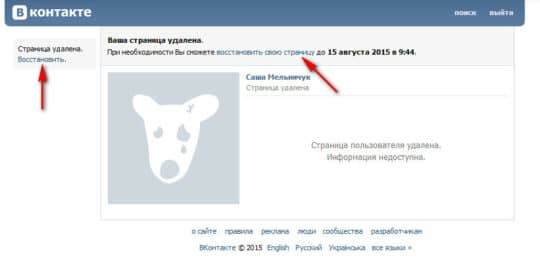 Если же такой возможности у вас нет, то придется зайти в свой аккаунт через браузер мобильного телефона:
Если же такой возможности у вас нет, то придется зайти в свой аккаунт через браузер мобильного телефона:
- Откройте в своем смартфоне браузер.
- Введите в адресную строку vk.com.
- Введите логин и пароль от своей странички.
- Далее смотрите инструкции для ПК.
Если у вас есть возможность воспользоваться планшетом, то сделайте это. Во-первых это удобнее, а во-вторых придется меньше напрягать глаза. Восстановить страницу получится быстрее.
С компьютера
При использовании компьютера, сделайте так:
- Войдите в ВК.
- Введите логин и пароль от заблокированной странички.
- Вы увидите сообщение о сроке, на который ваша страничка стала недоступна. После того, как он пройдет, можете действовать дальше по инструкции.
- Теперь вам нужно будет восстановить доступ с помощью номера телефона, привязанного к аккаунту. Обратите внимание, если доступа к нему нет, Вам сначала нужно будет отвязать номер от страницы.

- Введите его в специальное поле. Вам должна прийти смска с кодом.
- Введите код в специальное поле.
- Так вы сможете восстановить страницу в ВК после блокировки.
Причины блокировки
Среди основных причин можно выделить три. Давайте рассмотрим их подробнее.
Нарушение правил сайта
Это самая распространенная причина. В ВК есть определенные правила. Их нарушение ведет к бану, после которого и возникает вопрос как вернуть заблокированный аккаунт в ВК. К нарушениям относятся:
- Спам — это когда вы рассылаете много одинаковых сообщений.
- Оскорбление других пользователей. Причем не обязательно в сообщениях. Это может быть и пост на вашей стене, который другие люди посчитают оскорбительным.
- Призыв к насилию — ну здесь все понятно. Мы уверены, что к этому вы не прибегали.
- Накрутка лайков и подписчиков. Сейчас очень много приложений, предлагающих вам раскрутку аккаунта, но любое их использование является нелегальным и наказуемо.

- Неиспользование страницы. Если вы создали пустую страницу и долго на нее не заходите, то скорее всего она будет заблокирована администрацией.
Если вы будете злоупотреблять этими правилами, то, скорее всего, последует наказание в виде бана. Но если это случится, вы уже знаете что делать и как восстановить страницу в контакте, если ее заблокировали.
Взлом аккаунта
Если вашу страничку взломают злоумышленники, то даже хорошо, что ее заблокируют. Администрация, как правило быстро реагирует на подобные случаи и спасает не только ваш аккаунт, но и вашу репутацию.
Ведь взламывают чужие страницы именно для рассылки спама или мошеннических действий. Вы наверняка получали просьбы от друзей о займе денег, а потом узнавали, что их взломали. Конечно же вы сразу догадывались, что здесь что-то неладное. Но представьте, что такую просьбу будут рассылать от вашего имени и кто-то из друзей попадется на крючок. Будет очень неловко и неприятно, поэтому блокировка здесь только к лучшему.
Восстановить заблокированный аккаунт в ВК в этом случае также не составит труда. Но сразу же стоит сменить пароль. Не забывайте, что надежный пароль содержит не только буквы и цифры, но и специальные символы.
Вирус
Вирус — это еще одна неприятность, которая может помешать вам попасть в свой аккаунт. На самом деле в этом случае ваша страница не заблокирована. Просто вирус перенаправляет вас на страничку, очень похожую по оформлению на ВК. Здесь вас просят под каким-либо предлогом отправить сообщение на короткий номер. Этого делать ни в коем случае нельзя! С вашего счета тут же будут списаны средства.
Помните, что восстановление доступа к вашему аккаунту абсолютно бесплатно. Никаких сообщений отправлять не нужно.
Попробуйте зайти в ВК с другого устройства. Если получится, значит вы все таки поймали вирус. Решить эту проблему можно с помощью вашего антивируса (не забывайте его регулярно обновлять).
Сроки блокировки
Срок на который заблокировали ваш аккаунт может быть от нескольких часов до нескольких суток, а в некоторых случаях и навсегда. Все зависит от причины блокировки и вашего дальнейшего поведения. Можно ли восстановить заблокированную страницу в ВК по истечении этого срока? Конечно! Для этого просто следуйте нашим инструкциям.
Повторный бан
Имейте в виду, что после нарушения вами правил сайта, за вашим аккаунтом еще какое-то время будут приглядывать. Поэтому, если вы повторно будете нарушать эти правила, то срок бана будет постепенно увеличиваться. В конце концов он станет постоянным, то есть вас заблокируют навсегда.
Вечный бан
Восстановить навсегда заблокированную страницу ВКонтакте невозможно. Из тех краев нет возврата. Но для этого нужно очень сильно разозлить модераторов и спровоцировать очень много жалоб.
Если это все таки случилось, не печальтесь. Не пытайтесь восстановить эту страницу, просто начинайте создавать новую и не повторяйте прежних ошибок.
Не получается восстановить. Что делать?
Для начала проверьте все ли вы сделали правильно. Иногда, люди так пугаются, что не могут с первого раза правильно ввести пароль. Удостоверьтесь, что вы не спутали раскладку клавиатуры и все верно ввели.
Забыл номер телефона
Если вы потеряли номер телефона, к которому была привязана страница, то нужно просто воспользоваться специальной строкой «Если вы не помните данных или не имеете доступа к телефону, нажмите сюда». Далее вы сможете найти свою страничку среди других и заполнить все новые данные. Если же вы помните свой id, то сделать это будет еще проще. После этого можно будет восстановить доступ к страничке.
Вот мы с вами и выяснили как восстановить заблокированную страницу в ВК, если конечно это бан не навсегда. Как видите ничего страшного в блокировке нет. Нужно просто набраться терпения, выполнить наши инструкции и подождать пока администрация сайта все исправит.
Похожие статьи:
Как восстановить страницу в ВК
Как восстановить страницу в ВК зависит от причины заморозки или удаления профиля.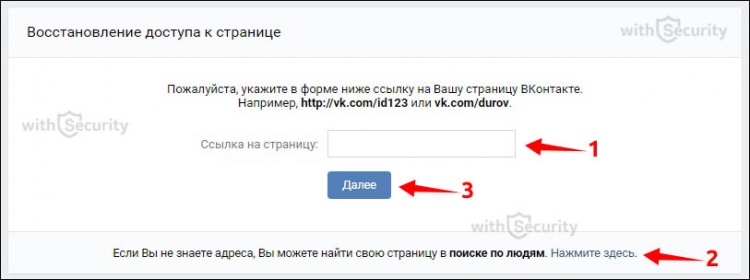 Если действие было временным, а доступ к учетной записи сохранился, проблем не возникнет. А вот восстановление после длительного удаления или без логина и пароля потребует гораздо больше сил или вовсе окажется невозможным.
Если действие было временным, а доступ к учетной записи сохранился, проблем не возникнет. А вот восстановление после длительного удаления или без логина и пароля потребует гораздо больше сил или вовсе окажется невозможным.
Через сколько можно восстановить страницу
На срок, отведенный на восстановление аккаунта, влияют особенности блокировки или удаления. Варианта развития событий может быть 3.
- Учетную запись заблокировали по жалобам. Перед тем как восстановить удаленную страницу в ВК, придется отбыть наказание. Нарушения вроде спама в первый раз отправят пользователя в бан на день, во второй – на 2-14, в третий – на пару недель или месяц. В тяжелых случаях – вымогательство, распространение материалов для взрослых или пропаганда насилия – могут заблокировать сразу и навсегда без возможности восстановления.
- Аккаунт заморозили из-за подозрительных действий. Такое случается, когда система видит несвойственную пользователю активность и ограничивает доступ к учетке, чтобы защитить от взлома.
 Вернуть такую страницу «к жизни» можно сразу же – введите номер телефона для получения кода и смените пароль.
Вернуть такую страницу «к жизни» можно сразу же – введите номер телефона для получения кода и смените пароль. - Аккаунт удален пользователем. Если от страницы вы избавились сами, восстановить можно в любой момент. Но только когда с момента последнего удаления прошло не больше 7 месяцев. После этого времени профиль будет утерян навсегда.
Как восстановить страницу ВК после удаления
Перед тем как восстановить страницу ВКонтакте после ручного удаления, посмотрите на срок хранения данных учетки. Указана дата безвозвратной утери аккаунта на главной – авторизуйтесь и увидите. Здесь же должна быть ссылка «Восстановить». Нажмите ее, подтвердите действие – и страница быстро вернется в прежнем виде.
Как вернуть учетную запись, если доступа к телефону нет
Авторизированным пользователям для восстановления после ручного удаления номер телефона не нужен. Запрос обрабатывается мгновенно, без дополнительных данных. А вот людям, утратившим доступ к социальной сети из-за смены номера, придется подождать. На работу с подобной проблемой у службы поддержки уходит до трех дней.
На работу с подобной проблемой у службы поддержки уходит до трех дней.
Запоминайте, как восстановить страницу в ВК без номера телефона:
При переходе сайт предложит сменить пароль – необходимо придумать ранее не использованный. Затем можете переходить к процедуре возврата профиля после ручного удаления, ссылка найдется в настройках.
Как восстановить страницу ВКонтакте, если забыл логин и пароль
Если возможности вернуть доступ через имейл нет, под полем для ввода логина из третьего пункта найдите ссылку «Нажмите сюда». На открывшейся странице укажите путь к профилю, а после предоставьте доказательства, что являетесь его владельцем. Пригодятся для этого информация о недавней активности, фото и паспорт.
Завершите действие, кликнув на «Подать заявку». В течение 2-3 агенты поддержки рассмотрят заявку и вынесут вердикт: вернуть доступ, запросить дополнительные доказательства или отказать.
Восстановление заблокированной страницы
Вернуть заблокированную страничку можно 2 путями.
- Если забанена по жалобе. Авторизуйтесь в «контакте» с компьютера, ознакомьтесь с причиной наказания и сроком. Дождитесь окончания блокировки. После этого соц.сеть предложит восстановить страницу ВК по номеру телефона. Запросите код подтверждения, введите, смените пароль и пользуйтесь сервисом дальше.
- Заморожена из-за странной активности. Если доступ к профилю ограничен за распространение однотипных сообщений или входов из нетипичного места, срока наказания не будет. Пользователи вправе сразу запустить процесс восстановления – нажмите соответствующую кнопку и следуйте инструкциям.
Как восстановить страницу ВК без фотографии и паспорта
Вернуть профиль без загруженных личных фотографий и документов, подтверждающих связь с владельцем, практически невозможно. Способ тут один, и тот с небольшими шансами: пишите в поддержку и доказывайте, что аккаунт принадлежал вам.
Как восстановить страничку, если взломали
При взломе профиля действия могут быть идентичными перечисленным выше и немного другими.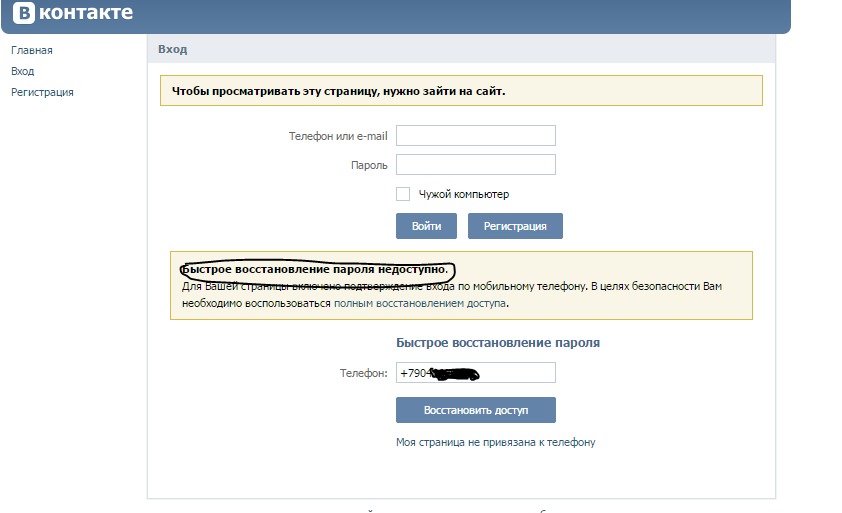 Выбор плана зависит от того, успели ли злоумышленники сменить пароль, номер и привязанную почту. Если ничего из этого взломщикам сделать не удалось, авторизуйтесь в системе и на странице блокировки нажмите ссылку запроса на восстановление данных. Стандартно введете номер, подтвердите выбор страницы и введете отправленный на привязанный номер шифр.
Выбор плана зависит от того, успели ли злоумышленники сменить пароль, номер и привязанную почту. Если ничего из этого взломщикам сделать не удалось, авторизуйтесь в системе и на странице блокировки нажмите ссылку запроса на восстановление данных. Стандартно введете номер, подтвердите выбор страницы и введете отправленный на привязанный номер шифр.
Если же телефон злоумышленники сменили, действуйте следующим образом:
Если вы использовали фейковые имя и фамилию в профиле, после восстановления информация может быть принудительно изменена в соответствие с паспортом. Результаты обработки запроса в течение пары-тройки дней придут на указанный контактный телефон.
Как восстановить старую страницу ВК
Работа со старой страницей будет идентичной, только доказать причастность к ее созданию будет сложнее. Хорошо, если в профиле остались личные фото, а имя и фамилия соответствуют указанным в документах. В этом случае достаточно восстановить страницу ВКонтакте по имени и фамилии – приложить к обращению в поддержку скан паспорта и снимок на фоне страницы.
Если же идентифицировать вас, как владельца, по представленным в учетке данным невозможно, вернуть аккаунт не получится. Как и в случае, когда с момента ручного удаления прошло более 7 месяцев. Считайте, что записи утеряны навсегда.
Как восстановить страницу в ВК через телефон
Официальное приложение ВК для мобильных позволяет проделывать часть перечисленных операций и с телефона. Но даже если вы пользуетесь сторонним клиентом или устаревшей версией, вернуть профиль без компьютера реально. Для этого:
- откройте приложение;
- под полями авторизации тапните по «Забыли пароль» или подобной ссылке;
- дождитесь, пока загрузится страница внутри клиента или в полной версии сайта в браузере;
- введите привязанный имейл или номер;
- запросите код подтверждения и введите для доступа к личной информации;
- смените пароль и запустите восстановление удаленной учетки, если пытались избавиться от нее вручную.

Как восстановить страницу в ВКонтакте –пошаговая инструкция [2020]
admin 17.04.2019 Загрузка…Утеря доступа к собственному аккаунту в социальной сети может произойти по нескольким причинам: забыт пароль, блокировка администрацией, взлом, удаление. В большинстве случаев решить проблему поможет привязанный к профилю номер мобильного телефона, однако может потребоваться и прямое обращение в службу поддержки сайта. Давайте разбираться, как восстановить доступ к странице в ВК.
Действия при утере пароля
Это самая распространенная проблема, с которой сталкивается большинство пользователей ВК. Если после ввода пароля система сообщает о неверном варианте, нужно провести восстановление по такой схеме:
На втором шаге представленной инструкции можно пойти другим путем, который предусмотрен на случай отсутствия доступа к привязанному телефону. Кликнув по соответствующей ссылке, потребуется предоставить ссылку на профиль, затем вписать новый номер.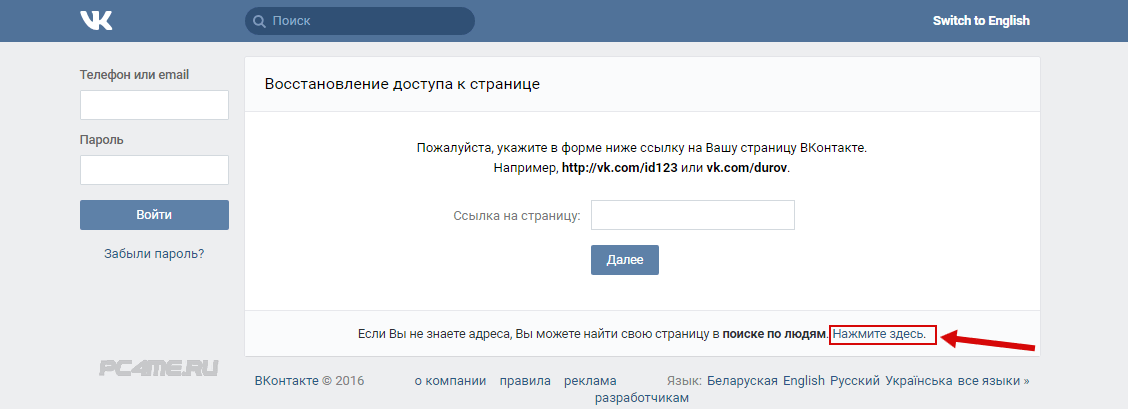 Дальнейшее восстановление доступа к странице ВК заключается в создании фото на фоне монитора и предоставлении скан-копий документа, подтверждающего личность владельца учетной записи.
Дальнейшее восстановление доступа к странице ВК заключается в создании фото на фоне монитора и предоставлении скан-копий документа, подтверждающего личность владельца учетной записи.
Администрация сети рассмотрит заявку. Если решение будет положительное, то произойдет привязка нового номера к странице. После чего следует провести восстановление, как рассказано в инструкции выше.
Восстановление удаленной страницы
Создатели ресурса дают каждому пользователю возможность удаления профиля, но при этом оставляют время на раздумья и отмену действия. Вернуть учетную запись в активное состояние можно в течение 7 месяцев. Если пользователь успел, то будут восстановлены все данные, включая переписку, публикации на стене, фото. В противном случае, данные окончательно сотрутся с серверов ВКонтакте.
Пошаговая инструкция:
- Открыть главную страницу ВК.
- Ввести логин и пароль для входа, как обычно.
- После авторизации отобразится стандартная аватарка-заглушка, а также надпись о том, что страница удалена.
 В верхней части окна находится ссылка на восстановление аккаунта, а также указана дата и время, до которых эта процедура остается актуальной.
В верхней части окна находится ссылка на восстановление аккаунта, а также указана дата и время, до которых эта процедура остается актуальной. - Нажать на ссылку «Восстановить свою страницу» и подтвердить намерения.
Готово. Профиль примет прежний вид – можно продолжать использование социальной сети.
Как разблокировать страницу в ВК
Загрузка …Действовать с телефона в случае блокировки администрацией сети не совсем удобно, к тому же в мобильной версии отсутствует часть нужного функционала. Вариант использования смартфона допускается, только если вход будет произведен через браузер, с переключением на полную версию сайта.
Перед тем как предпринимать конкретные действия, важно разобраться в причинах и последствиях заморозки:
Рассмотрим пошагово, что делать, если страницу ВКонтакте заблокировали по первым двум причинам:
- Выполнить вход в аккаунт. Система отобразит надпись о блокировке.
 Если речь идет о пресечении попытки взлома, то будет доступен ввод номера телефона.
Если речь идет о пресечении попытки взлома, то будет доступен ввод номера телефона. - Вписать абонентский номер в соответствующее поле и дождаться СМС.
- Ввести проверочный код.
- Сменить пароль, дважды вписав новый вариант секретной комбинации.
Восстановление выполнено, можно входить в профиль, используя новые данные. Если же на первом шаге инструкции система сообщает о заморозке страницы на определенное время, то придется ждать. Только после истечения срока наказания, пользователю будет доступно посещение сайта.
Надеемся, что после прочтения статьи, вам удалось восстановить страницу в Контакте для продолжения общения с друзьями. Важно не разглашать посторонним лицам секретные данные и обязательно привязывать номер телефона к профилю. Также следует быть внимательными при переходе по внешним ссылкам – злоумышленники могут создать точную копию страницы входа, с которой будут украдены логин и пароль.
Виталий СолодкийКак восстановить страницу в ВК: 2 продуктивных способа
Доброго времени суток, уважаемые читатели моего блога! На связи Федор Лыков. В сегодняшней публикации мы с вами будем разбираться в том, как восстановить страницу в ВК.
В сегодняшней публикации мы с вами будем разбираться в том, как восстановить страницу в ВК.
Иногда случаются неприятные ситуации, в которых вы можете потерять доступ к своему профилю во «ВКонтакте». Это может быть как по чистой случайности (например, если вы забыли данные), так и по причине взлома, утери номера или вообще всех пунктов сразу.
Причин может быть много, но все их объединяет одно: зайти на свой аккаунт вы не можете. В каких-то случаях вполне резонно будет просто забыть о нём и создать новый, а как это сделать я рассказывал в предыдущей статье.
В других ситуациях есть смысл все же «побороться» за свою старую страничку, чтобы не начинать все с нуля.
К счастью, разработчики сайта прекрасно понимали, что такие ситуации могут и будут возникать, а потому добавили функция восстановления, которая после подтверждения того, что вы – владелец аккаунта, поможет вам в восстановлении.
Именно эту функцию сегодня мы и будем рассматривать, а также разные варианты потери доступа.
Содержание статьи
Как возможно потерять доступ к странице?
Понятие «потеря доступа» очень размыто, и я бы хотел сразу разобраться в контексте, чтобы было понятнее каждому из вас что делать и на какой пункт переходить. Для вас я сформировал таблицу с различными видами.
| Название | Описание | Возможность восстановления |
| Заморозка | Как правило, профиль автоматически «замораживается», если на него поступает большое количество жалоб, а также с него поступает много однотипных сообщений пользователям. Страница не доступна для посещения и при входе на неё будет предупреждение о том, что страничка «заморожена». | Имеется, необходимо всего лишь зайти под известными вам данными авторизации. Если не подходят данные и вход не осуществляется, то воспользоваться функцией «забыли пароль», и доступ вернется к вам. |
| Блокировка | Данный вид куда серьезнее заморозки, так как данный вид блокировки используется именно после многочисленных нарушений правил сайта и при наличии большого количества жалоб. | Невозможно. Так же телефон, привязанный к профилю, будет занесен в черный список сайта и никогда не сможет быть использован для регистрации. |
| Удаление самим пользователем | Порой, сам человек может посчитать нужным стереть свой профиль, но данные от него остаются прежними и никуда не деваются некоторое время. | В течение семи месяцев после удаления страничка может быть восстановлена с помощью ввода логина (номера телефона) и пароля, соответствующих этой странице. Также имеется возможность восстановить пароль, если вы его забыли. |
| Не подходит пароль | Чаще всего, в этой ситуации человек либо забыл свой код, либо его взломали. | Возможно. Требуется воспользоваться функцией «забыли пароль». |
| Вы забыли все данные | Отсутствуют какие-либо данные для авторизации в социальной сети. Типичная ситуация, если не помнишь пароль и номер телефона Типичная ситуация, если не помнишь пароль и номер телефона | Есть вероятность восстановить страницу, если вы можете найти её через поиск и указать на неё ссылку. Так же важно, чтобы на данной страничке были ваши личные фото, где видно ваше лицо. Администрация попробует помочь и для этого вам будет необходимо подтвердить вашу личность. Сложно, но шансы имеются. |
Как вы заметили из ознакомления с данной таблицей, практически все ситуации имеют выход, кроме одной.
Соответственно, восстановить страницу в вк, если ее заблокировали (не заморозили, а именно заблокировали) невозможно. Смиритесь с этим и создайте новую, впредь не нарушая правила данной социальной сети.
Восстанавливаем доступ с помощью функции «забыли пароль»
Итак, самой простой ситуацией для вас может оказаться та, в которой вы не можете зайти в профиль только потому, что не подходят данные для входа (забыли или был взлом). Главным условием здесь является наличие доступа к тому мобильному телефону, к которому была привязка странички.
Главным условием здесь является наличие доступа к тому мобильному телефону, к которому была привязка странички.
Переходим на сайт и в окне авторизации нажимаем на кнопку «забыли пароль».
В данном окне нас попросят ввести мобильный телефон или почту, которые привязаны к странице.
Проще всего воспользоваться именно вариантом с номером. Если нет доступа к телефону, но привязан почтовый ящик, то можно восстановить профиль без телефона. Просто вводите почту и таким образом вы сможете вернуть доступ без каких-либо дополнительных сложных процедур.
Введя номер и нажав «далее», придется немного подождать код в смс и ввести его в новое окно для подтверждения. После этого потребуется придумать новый пароль и профиль будет в вашем распоряжении.
Возвращаем страницу без номера телефона и пароля
Чтобы вернуть доступ в такой ситуации необходимо выполнение ряда некоторых условий. Как я уже сказал выше, для этого может подойти способ восстановления через почтовый ящик, но если вы не привязали почту к аккаунту, то условием будет наличие фотографий с вашим лицом.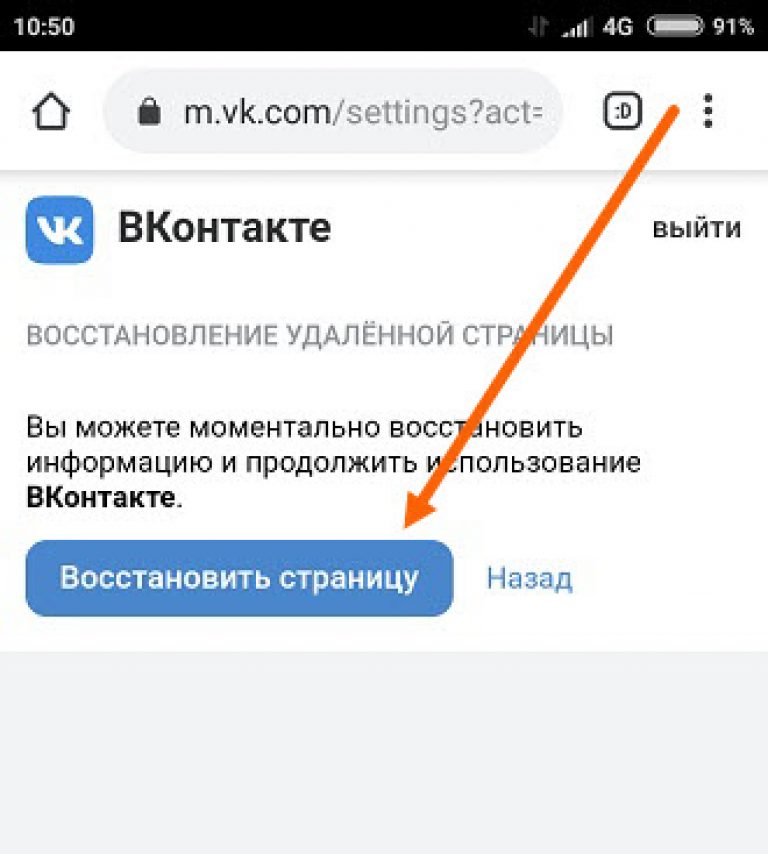
Если забыли логин и пароль, то вам потребуется аналогичным образом нажать на кнопку «забыли пароль» на сайте vk.com, но в следующем шаге выбрать пункт «нажмите сюда», предназначенном для ситуаций, в которых пользователь не может вспомнить или не имеет доступа к телефону.
В следующем окне вам потребуется указать ссылку на вашу страницу, к которой необходимо вернуть доступ. Если вы не знаете ее, то можете воспользоваться поиском или попросить друзей из профиля сказать вам её. По теме поиска людей ВК можете воспользоваться статьей с сайта.
Если решите воспользоваться поиском, то после нахождения скопируйте ссылку из адресной строки вверху окна вашего браузера. Смотрите скриншот ниже, чтобы понять, откуда её нужно брать.
Добавив ссылку и нажмите «далее». После этого вам потребуется ввести действующий номер телефона и после следовать инструкциям сайта по восстановлению. Для этого может потребоваться предъявление фотографии вашего документа с фото, а также какое-то количество времени. К сожалению, данную процедуру будет сложно назвать быстрой, так как администрации потребуется рассмотреть ваше заявление.
Это были единственные способы как восстановить доступ к вк без номера телефона.
Последним я хотел бы кратко затронуть возврат удаленной страницы. Для этого воспользуйтесь простой авторизацией по известным вам данным. Если они вам неизвестны, то способы по восстановлению описанные выше помогут вам, как и в случае с действующим профилем.
Главное условие: прошло менее 7 месяцев с момента того, как вы удалили страницу. Только в этом случае вы сможете вернуть ее.
Заключение
Сегодня мы с вами рассмотрели несколько способов как восстановить страницу в вк. Надеюсь, что данная информация будет вам полезной. Большая часть успеха зависит от известных вам данных, а также от еще нескольких факторов.
Спасибо, что дочитали статью до конца! Обязательно напишите свое мнение в комментариях. Так же буду очень рад почитать и ответить на ваши вопросы. Ваша поддержка очень важна для развития блога!
Рекомендуйте сайт вашим близким и друзьям, а на этом у меня всё. Всего вам доброго и до встречи в следующих статьях!
С Уважением, автор блога Федор Лыков!
Восстановить страницу ВК
Существует несколько способов того, как восстановить страницу ВК. Возможно, вы удалили её по собственному желанию и хотите отменить действие или забыли пароль. Также не исключена блокировка профиля за нарушения, что требует соответствующих действий от пользователя. Данная статья содержит все возможные пути решения данной проблемы и поможет вернуть старую страничку.
Почему страница была утеряна
Сразу обратите внимание на то, что именно случилось с аккаунтом, и почему к нему нет доступа. Если при попытке войти высвечивается сообщение о «заморозке» страницы, возможно, вами были совершены действия, нарушающие правила пользования ВКонтакте. Также есть вероятность взлома аккаунта мошенниками с целью рассылки спама и большого количества приглашений в группы.
Если страница была заблокирована за несерьезные нарушения, есть возможность сразу вернуть её. Просто введите свой номер телефона, получите сообщение с кодом подтверждения, придумайте новый пароль, после чего нажмите кнопку «Разблокировать страницу».
При блокировке за более серьезные прегрешения восстановить аккаунт заменой пароля не получится. Политика администрации такова, что необходимо ждать, пока указанный срок в сообщении о «заморозке» не истечет.
При безвозвратном удалении профиля, единственное решение – связаться с технической поддержкой социальной сети.
Важно! Не регистрируйтесь заново под тем же номером телефона. В противном случае вернуть доступ к старому аккаунту уже не получится.
Можно ли восстановить удаленную страницу
Если удалить профиль, то восстановление доступно в течение 7 месяцев (или 210 дней). Ничего сложного в этом процессе нет, просто зайдите в Контакт под своим логином и паролем, нажмите на кнопку «Восстановить страницу».
Справка. Лучше всего проходить процесс восстановления через полную версию ВКонтакте. При попытке сделать это через телефон нередко возникают ошибки и ситуации, когда вернуть страницу не удается, несмотря на неизрасходованный запас времени и корректные действия с вашей стороны.
Если 7 месяцев все-таки прошли, вернуть страницу уже не получится – она была навсегда удалена с серверов социальной сети. Можно испытать удачу, обратившись в техподдержку ВКонтакте, но быстрее и проще будет начать все заново, нажав на кнопку «Регистрация».
Что делать, если забыл логин и пароль
Нередко случается ситуация, когда пользователь забывает не только пароль, но и логин, вследствие чего не может попасть на свою страницу.
Привязанный к аккаунту номер телефона обеспечивает быструю и успешную смену пароля. Но если вы больше не имеете доступа к старому номеру, либо зарегистрировались давно, можно обратиться к процедуре полного восстановления доступа.
Следует заметить, что она работает только в том случае, если вы использовали настоящие ФИО, а также выставляли личные фотографии. Для заявки на восстановление потребуется предоставить следующие данные:
- Новый номер телефона, что не привязан ни к какой другой странице VK.
- Фотографию на фоне заявки на восстановление.
- Фотографию или скан документа, подтверждающего личность.
После проверьте, правильно ли заполнены все пункты, и нажмите «Подать заявку». Обычно её рассматривают от одного до нескольких дней.
В данной статье мы разобрали, по каким причинам способна произойти блокировка страницы ВК, а также все способы того, как возобновить её работу.
Как восстановить страницу Вконтакте после удаления или блокировки?
Бросил парень, достали ухажерки, реклама, мозг устал от переизбытка общения — срочно удалить страницу.
Но вот прошли сутки, а по людям то соскучились. Пора восстановить страницу и проверить, так ли это. Какие существуют способы, рассмотрим далее. Также обсудим и то, как восстановить страницу Вконтакте, если вас заблокировали.
Как восстановить страницу Вконтакте после удаления
Если вы самостоятельно удалили страницу Вконтакте, восстановить можно ее в течение 7ми месяцев. Далее все, виртуальная душа улетела в рай.
- Заходим на страницу, используя почту или телефон с паролем.
- Для восстановления жмем на ссылку — Восстановить страницу.
- Повторно жамкаем кнопку — Восстановить. И все друзья, старые переписки, вся информация снова в вашем доступе.
Если просят заплатить на лапку за восстановление страницы-сразу знайте, что это мошенники. Все должно быть абсолютно бесплатно.
Проверяем ПК на вирусы.
Если аккаунт Вконтакте заблокирован? Восстановление заблокированного аккаунта
За нарушение правил сайта, распространения спама, или может вы лезли в базу самого ресурса Вконтакте, вас скорее всего просто заблокируют.
Выход и здесь есть. Заполняем специальную форму.
- Переходим на http://vk.com/restore . Указываем логин, который использовали ранее.
- Вводим код, указанный на картинке. Указываем свою фамилию, используемую ранее в профиле для подтверждения вашей личности. А может и индивидуальности.
- Вам предложат, ну точнее, выбора то нет, заполнить анкету из трех пунктов, чтобы вернуть страницу. И привязать ее к другому номеру телефона:
Затем Вконтакте сам найдет нужную страницу. Если все верно, жмем — Да, это нужная страница.
На номер или почту, привязанную к профилю придет смс с кодом. Вводим, меняем пароль.
- А-Указываем новый номер, к которому хотим привязать аккаунт;
- Б-Пишем старый логин (номер, адрес электронной почты)
- В-Вводим старый пароль или оставляем поле пустым.
Радуйтесь, если на странице были ваши реальные фотографии, т. к. анонимные страницы без фото вернуть сложнее, придется поболтать с технической поддержкой сайта.
Если вы нарушали правила сайта, то вам будет разъяснена причина и срок окончания бана.
До этого момента вернуть страницу у вас не получится. Отдыхайте.
В иных причинах — связывайтесь с технической поддержкой. Они должны вам в этом помочь.
Да и в крайнем случае вы всегда можете создать новую страницу с новым номером телефона. И дальше продолжать нарушать и куралесить. Но, не советуем 🙂
Если не помните ни логина, ни пароля, Вконтакте предложит вам справится и с этой ситуацией.
Также никто не запрещает писать напрямую в техническую поддержку сайта. Если решили создать новую страницу для обращения, то не привязывайте ее к старому номеру, иначе доступ и к старому аккаунту может быть вновь заблокирован после. Или же просто написать в техническую поддержку от другого профиля.
Как восстановить контакты из резервных копий Google: шаги
Контакты, предлагаемые Google, помогают людям создавать резервные копии контактов, хранящихся на их телефоне или SIM-карте. Если кто-то потеряет телефон или ему потребуется заменить его, он сможет восстановить эти контакты на новом телефоне. Теперь, если вы хотите восстановить контакты, которые были сохранены в вашей учетной записи Google, вам нужно знать несколько простых шагов.
Вот пошаговое руководство по восстановлению контактов из резервных копий Google.
Как восстановить контакты из резервных копий Google
Если вы сохраните контакты в своей учетной записи Google, они автоматически отображаются на вашем телефоне после входа в систему.Таким образом, восстанавливать контакты не нужно.
Если необходимо, вот несколько шагов, которые могут помочь вам восстановить контакты из резервных копий Google.
Действия по восстановлению контактов из резервных копий Google
Выполните следующие действия, чтобы восстановить контакты из резервных копий Google.
Шаг 1: Прежде всего, вам нужно открыть приложение «Настройки» вашего телефона.
Шаг 2: Затем вам нужно нажать Google .
Шаг 3: В разделе «Услуги» нажмите Восстановить контакты .
Шаг 4: Если у вас несколько учетных записей Google, чтобы выбрать контакты учетной записи для восстановления, вам нужно нажать Из учетной записи .
Шаг 5: Затем вам нужно коснуться телефона с контактами для копирования.
Шаг 6: Если вы не хотите копировать контакты с SIM-карты или памяти телефона, необходимо отключить SIM-карту или Память устройства .
Шаг 7: Нажмите Восстановить , затем подождите, пока не увидите «Контакты восстановлены.»
Шаг 8: Во избежание дублирования ваш телефон восстанавливает только те контакты, которых у него еще нет. Восстановленные контакты также синхронизируются с вашей текущей учетной записью Google и другими устройствами.
Выполнение этих шагов может помочь вам восстановить контакты из резервных копий Google.
Помните, что для восстановления контактов из других приложений, таких как Outlook или WhatsApp, вам необходимо переустановить эти приложения.
(Источник: Справка по контактам)
Как восстановить учетные записи cPanel в WHM
В этой статье мы обсудим, как восстановить файл полной резервной копии / cpmove в WHM (Web Host Manager).Полные резервные копии cPanel могут быть сгенерированы системой резервного копирования через запланированные промежутки времени, путем запуска команды оболочки или конечным пользователем в cPanel.
WHM Restore Full BackupsЧтобы восстановить полную резервную копию cPanel или файл cpmove, выполните следующие действия:
- Войдите в свою учетную запись WHM (yourdomainname.com:2087)
- Перейдите в Backup -> Restore a Full Backup / cpmove ФАЙЛ.
- Выберите параметры, которые вы хотите использовать при восстановлении:
— Restricted Restore — для безопасности установите этот параметр, установленныйRestricted Restore выполняет дополнительные проверки безопасности для файла резервной копии.Если компонент файла резервной копии имеет проблемы с безопасностью, система не восстановит эту часть резервной копии.
— Способ перевода: a. Восстановить с именем пользователя — если у вас есть файл резервной копии на сервере. г. Восстановить с файлом — если вы хотите загрузить архив со своего компьютера.
— Перезаписать существующего пользователя. — если вы хотите перезаписать существующую учетную запись
— Назначьте выделенный IP-адрес — если вы хотите назначить IP для учетной записи (у вас должны быть свободные IP-адреса на сервере) - Нажмите кнопку Restore .В конце вы увидите процесс восстановления и все предупреждения / ошибки. Вы также можете использовать кнопки Pause Queue и Abort , если вы хотите приостановить или прервать процесс.
Файлы резервных копий / cpmove cPanel должны находиться в одном из каталогов:
/ home, / home2, / home3, / root, / usr, / usr / home, / web
и должны иметь один из следующие имена файлов:
cpmove- {пользователь}
cpmove- {пользователь} .tar
cpmove- {пользователь}.tar.gz
{user} .tar
{user} .tar.gz
backup- {backup-date_time} _ {user} .tar
backup- {backup-date_time} _ {user} .tar.gz
Вы также можете прочитать нашу статью о Как сделать резервную копию / восстановить одну учетную запись cPanel через SSH .
И видеоурок на YouTube:
Восстановление учетных записей в WHM
Как восстановить контакты на iPhone с компьютера
Сделайте резервную копию контактов iPhone на компьютере с помощью Backuptrans Резервное копирование и восстановление контактов iPhone и теперь хотите восстановить контакты на iPhone с компьютера? Или хотите восстановить контакты с компьютера на новом айфоне? Это просто.Следующая статья покажет вам, как шаг за шагом восстановить контакты iPhone:
Примечание: Перед запуском программы убедитесь, что на вашем компьютере установлена программа iTunes 10.0 или более поздней версии и отключена синхронизация контактов на вашем iPhone. Кроме того, вам необходимо ввести правильный пароль на iPhone, если ваш iPhone защищен паролем.
Шаг 1. Запустите программное обеспечение на компьютере.
Запустите Backuptrans iPhone Contacts Backup & Restore и подключите iPhone к компьютеру с помощью кабеля USB.Затем программа автоматически прочитает все контакты с вашего iPhone и отобразит их в своем главном интерфейсе:
Шаг 2-A: Восстановите все контакты на iPhone
1) Щелкните iPhone в списке устройств.
2) Перейдите на верхнюю панель инструментов и нажмите «Восстановить контакты» кнопку или перейдите в меню «Файл» -> «Восстановить контакты на iPhone».
Совет. Или вы можете щелкнуть правой кнопкой мыши iPhone в списке «Устройства» и выбрать «Восстановить контакты на iPhone».
Шаг 2-Б: Восстановите выбранные контакты на iPhone
1) Проверьте контакты в списке контактов в главном интерфейсе.
2) Перейдите на верхнюю панель инструментов и нажмите «Восстановить контакты» кнопку или перейдите в меню «Файл» -> «Восстановить контакты на iPhone».
Совет. Или вы можете щелкнуть правой кнопкой мыши по контактам и выбрать «Восстановить выбранные контакты на iPhone».
Шаг 3: Выберите iPhone
Выберите iPhone, на который вы хотите восстановить контакты.Нажмите Подтвердить , чтобы продолжить.
Успешное восстановление
Как легко и быстро! Вы даже можете восстановить контакты из резервной копии iTunes или других программ адресной книги на свой iPhone с помощью Backuptans iPhone Contacts Backup & Restore .
Как сохранить Microsoft Office после восстановления системы
Могу ли я оставить Microsoft Office при восстановлении ПК или ноутбука?
«Я хочу восстановить заводские настройки компьютера, потому что с устройством что-то не так.Поэтому я должен исправить проблему с этим действием. Но меня беспокоит, что из-за этого я потеряю все свои программы. Вы знаете, я могу потерять все, кроме пакета Microsoft Office, единственного приложения, за которое мне пришлось заплатить. Я хочу восстановить ноутбук, сохранив при этом свою копию Office. Я почти уверен, что ключ продукта подходит только для одного компьютера, но я понятия не имею, что, если я выполню восстановление системы, можно ли будет снова использовать этот ключ? Так что мне интересно, есть ли способ сохранить Microsoft Office после восстановления системы? »
Когда встречаются подобные случаи, лучший способ решить проблему — создать резервную копию Microsoft Office, заранее создав файл резервной копии с помощью стороннего программного обеспечения для передачи на ПК.Так что вы можете легко восстановить его, когда все будет сделано. Это самое безопасное и эффективное решение для сохранения Microsoft Office после восстановления системы. В противном случае вам может потребоваться выполнить чистую установку Microsoft Office и заплатить за новую лицензию для активации программы. Я считаю, что это последнее, чем ты хочешь заниматься в мире.
Резервное копирование и сохранение Microsoft Office после восстановления системы
Программа передачи данных на ПКEaseUS — это инструмент, который вы можете использовать. Программа может легко создавать резервные копии и восстанавливать Microsoft Office и другие программы.Таким образом, вы сможете сохранить Microsoft Office даже после восстановления системы. Теперь посмотрим, как это сделать.
Щелкните и загрузите программное обеспечение EaseUS PC Transfer, установите его на свой компьютер и следуйте приведенным ниже советам, чтобы запустить резервное копирование Microsoft Office и сохранить его после восстановления системы.
Шаг 1. Создайте резервную копию файла Microsoft на флешке.
1. Загрузите и установите EaseUS Todo PCTrans на оба компьютера. Подключите USB-накопитель к исходному ПК.Затем запустите EaseUS Todo PCTrans на исходном компьютере и перейдите в «Резервное копирование и восстановление»> «Пуск».
2. Наведите указатель мыши на «Резервное копирование данных» и выберите «Далее».
3. Задайте имя файла резервной копии в соответствии с вашими предпочтениями и нажмите «Подтвердить», чтобы сохранить файл резервной копии на USB-накопителе. Затем наведите указатель мыши на «Приложения» и выберите «Изменить». После этого вы увидите список приложений на вашем компьютере. Выберите Microsoft Office и нажмите «Готово».
Шаг 2.Восстановите файл резервной копии на новом ПК.
1. Подключите USB-накопитель, на котором вы сохранили файл резервной копии, к новому компьютеру. Затем запустите EaseUS Todo PCTrans и перейдите в «Резервное копирование и восстановление»> «Пуск».
2. Наведите указатель мыши на «Восстановление данных» и перейдите к следующему шагу.
3. Наведите курсор на только что созданный файл резервной копии и нажмите «Восстановить». Если файл резервной копии не отображается на экране, нажмите «Обзор», чтобы выбрать файл резервной копии.
4. Перейдите в «Приложения»> «Изменить», выберите Microsoft Office и нажмите «Готово».Затем нажмите «Восстановить» на экране, чтобы начать процесс восстановления. Когда это будет сделано, вы можете проверить и использовать Microsoft Office на своем новом ПК.
Шаг 3. Получите ключ продукта для активации Office.
1. Наведите указатель мыши на «Ключ продукта» и выберите «Сканировать».
2. Перейдите в строку «Офис» и нажмите «Копировать».
- Уведомление:
- После восстановления Microsoft Office на вашем компьютере вы можете запустить пакет Office, чтобы продолжить его использование.
- Если программа требует повторной активации, вы можете повторно ввести ключ активации, чтобы активировать этот инструмент.
- Если вы не можете активировать его, попробуйте обратиться за помощью в службу поддержки Microsoft Office.
Как восстановить случайно удаленные заметки в Windows 7/8
Карл Чео
Следуйте за мной в Твиттере здесь.Удивительно легко удалить или закрыть заметку на рабочем столе Windows.В то же время Sticky Notes — это широко используемая и удобная утилита Windows, которая позволяет записывать все, что приходит вам в голову. Поэтому потеря данных Sticky Notes может иметь разрушительные последствия, особенно для тех, кто использует Sticky Notes для хранения важных напоминаний, паролей и т. Д.
Читайте также: 7 альтернативных стикеров с дополнительными функциями
Из этой статьи вы узнаете, как восстановить удаленные заметки за 3 простых шага, а также получите советы по предотвращению их повторной потери.
1. Откройте проводник, скопируйте следующий адрес и вставьте его в адресную строку:
% AppData% \ Microsoft \ Sticky Notes \ StickyNotes.snt
2. Вам будет предложено выбрать программу для открытия файла StickyNotes.snt. Вы можете открыть файл .snt с помощью Блокнота, Microsoft Word или Wordpad.
3. Как только ваш файл Sticky Notes будет открыт, вы, вероятно, обнаружите, что ваш контент окружен какими-то странными символами. Просто скопируйте и вставьте ту часть, которую хотите восстановить.
Вот короткое 13-секундное видео, демонстрирующее 3 простых шага по восстановлению заметок:
4. Попробуйте щелкнуть правой кнопкой мыши файл StickyNotes.snt и выбрать «Восстановить предыдущие версии». Обратите внимание, что это действие заменит текущую версию файла, которую нельзя отменить.
5. После восстановления предыдущей версии вы можете снова открыть файл StickyNotes.snt, чтобы получить доступ к восстановленному содержимому, или перезагрузите компьютер, чтобы получить предыдущую версию ваших заметок на рабочем столе (без странных символов).
Как предотвратить повторную потерю заметок
1. Получите альтернативы для заметок
Существует множество сторонних программ Sticky Notes. Большинство из них бесплатны. Обычно они предлагают больше функций, таких как защита паролем, установка напоминаний, скрытие с панели задач и, что наиболее важно, автоматическое резервное копирование . Ознакомьтесь с полным списком альтернатив Sticky Notes здесь.
Если вы не хотите устанавливать стороннее программное обеспечение…
1. Регулярное резервное копирование
Вы должны делать резервную копию ваших заметок не реже одного раза в месяц.Просто скопируйте файл StickyNotes.snt из папки% AppData% \ Microsoft \ Sticky Notes \ и вставьте его в любое место, где хотите, чтобы он был в безопасности.
Чтобы восстановить резервную копию Sticky Notes, сначала вы должны удалить все существующие Sticky Notes на рабочем столе. Затем замените текущий файл StickyNotes.snt файлом резервной копии, скопировав и вставив его в папку% AppData% \ Microsoft \ Sticky Notes \.
Вы также можете применить шаги резервного копирования и восстановления, чтобы переместить или перенести данные Sticky Notes на другой компьютер.
2. Убедитесь, что диалоговое окно удаления подтверждения включено.
Удалить стикеры очень легко, так как для их закрытия достаточно одного щелчка кнопки «X». Вы можете снизить риск случайного удаления заметок, включив диалоговое окно подтверждения удаления.
Инструкции
1. Перейдите в меню «Пуск» или на экран «Пуск» и введите команду regedit.
2. В редакторе реестра перейдите по адресу:
HKEY_CURRENT_USER \ Software \ Microsoft \ Windows \ CurrentVersion \ Applets \ StickyNotes
3.Щелкните правой кнопкой мыши PROMPT_ON_DELETE и выберите «Изменить». Измените его значение на 1.
Готово! Надеюсь, вы найдете этот урок полезным для того, чтобы вернуться и обезопасить свои Sticky Notes.
По крайней мере, я не раздражаю всплывающее окно
Если вам нравятся наши сообщения, попробуйте наш список рассылки. Мы будем отправлять вам 2-4 письма в месяц.


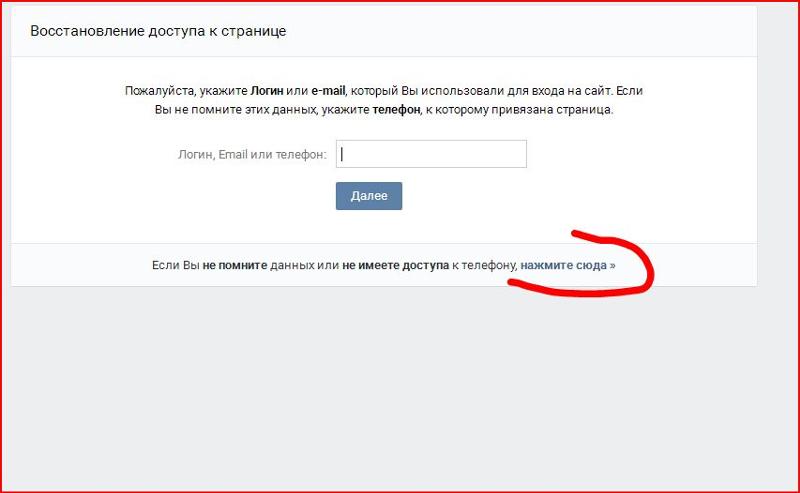
 Вернуть такую страницу «к жизни» можно сразу же – введите номер телефона для получения кода и смените пароль.
Вернуть такую страницу «к жизни» можно сразу же – введите номер телефона для получения кода и смените пароль.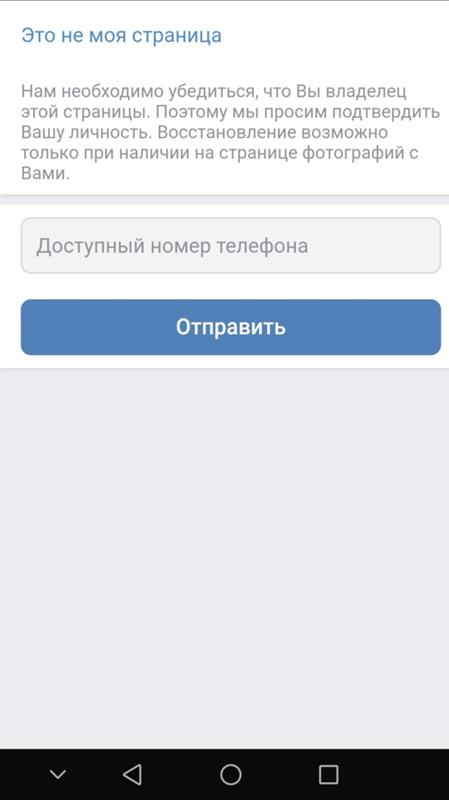
 В верхней части окна находится ссылка на восстановление аккаунта, а также указана дата и время, до которых эта процедура остается актуальной.
В верхней части окна находится ссылка на восстановление аккаунта, а также указана дата и время, до которых эта процедура остается актуальной. Если речь идет о пресечении попытки взлома, то будет доступен ввод номера телефона.
Если речь идет о пресечении попытки взлома, то будет доступен ввод номера телефона.